Како спречити да се Ви-Фи аутоматски повеже
Шта треба знати
- Виндовс 10: У Мрежа и Интернет подешавања, опозовите избор Повежите се аутоматски када је ова мрежа у домету.
- иОС: Иди на Подешавања > Ви-фи. Додирните (и) поред назива мреже, а затим искључите Ауто-Јоин.
- Андроид: Иди на Подешавања > Мрежа и Интернет > Ви-фи > Ви-Фи подешавања. Искључи Повежите се на јавне мреже.
Овај чланак објашњава како да управљате својим Ви-Фи поставкама ако желите да искључите аутоматско повезивање на Ви-Фи. Искључивање аутоматског повезивања на Ви-Фи је добра идеја јер повезивање на отворите Ви-Фи мрежу, као што је бесплатан бежична приступна тачка, излаже ваш рачунар или мобилни уређај на безбедносне ризике.
Како онемогућити аутоматске Ви-Фи везе
Рачунари и мобилни уређаји раде другачије, али је процес онемогућавања аутоматских Ви-Фи веза једноставан за све.
На Виндовс 10
Да бисте онемогућили аутоматске Ви-Фи везе у Виндовс 10:
Иди на Мрежа и Интернет подешавања.
Изаберите Ви-Фи статус > Промените опције адаптера.
Двапут кликните на Ви-Фи везу.
У Генерал картицу, изаберите Вирелесс Пропертиес.
У Веза картицу, опозовите избор Повежите се аутоматски када је ова мрежа у домету.
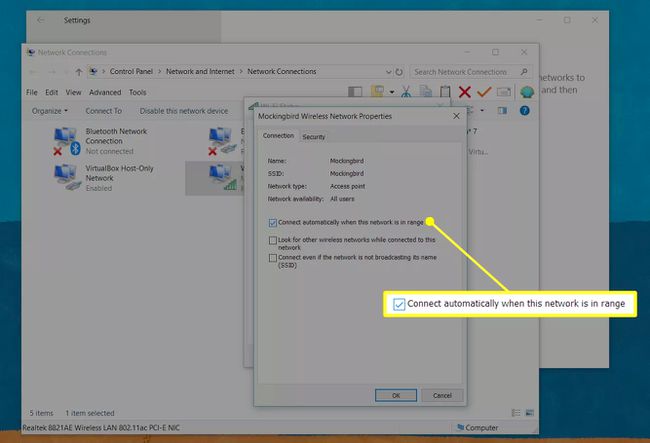
Процес је сличан за Виндовс 8 и старије верзије Виндовс.
На иОС-у
иПхоне и иПад уређаји повезују опцију која се зове Ауто-Јоин са сваким Ви-Фи профилом. Када је омогућено, ваш уређај се аутоматски повезује на ту мрежу када је у домету.
Да бисте спречили да се то догоди за било који одређени Ви-Фи профил:
Отворено за Подешавања апп и изаберите Ви-фи.
Додирните мали (и) поред назива мреже.
Искључите прекидач поред Ауто-Јоин.
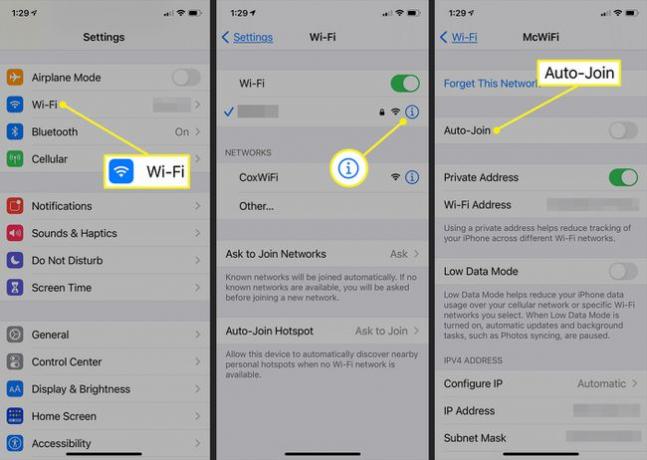
Ако желите да ваш телефон или таблет престане да тражи од вас да се повежете сваки пут када сте у домету мреже коју раније нисте користили, као што је отворена мрежа у хотелу или ресторану, идите на Ви-фи страницу са подешавањима и онемогућите Питајте да се придружите мрежама.
Ако га оставите укљученим, од вас ће бити затражено да се повежете са сваком мрежом коју ваш уређај пронађе, тако да искључивање функције значи да морате да отворите овај екран да бисте ручно изабрали мреже којима желите да се придружите.
Ово функционише у иОС 14 кроз иОС 11 верзије иПхоне-а. На иПад уређајима са иПадОС-ом, пут је Подешавања > Ви-фи > Аутоматско придруживање Хотспот-у > Никада.
На Андроиду
Да зауставите своје Андроид уређај са аутоматског повезивања на отворене мреже:
Отворите Андроид подешавања и идите на Мрежа и Интернет.
Изаберите Ви-фи > Ви-Фи подешавања.
Искључите Повежите се на јавне мреже прекидач.
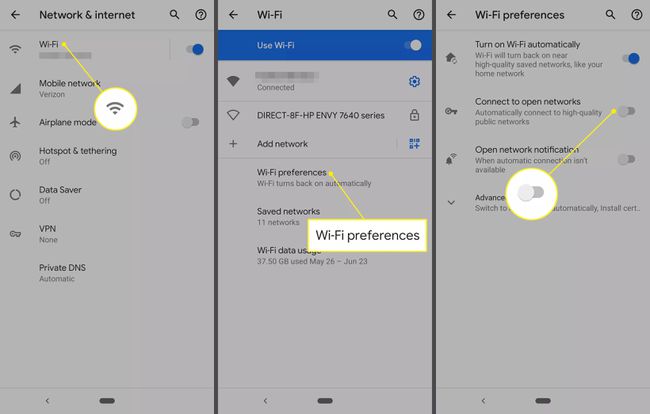
Потврђено је да ово ради у Андроиду 10 К за Пикел, али би могло да функционише у старијим верзијама верзије Андроид-а, такође. Ако не видите ове специфичне екране, погледајте их Подешавања за Мобилне мреже или Везе.
Изаберите Подешавања икона (зупчаник) поред мреже на коју сте тренутно повезани да заборавите детаље везе како се не бисте аутоматски придружили следећи пут када сте у домету.
Уместо да искључите аутоматско повезивање на Ви-Фи, размислите потпуно онемогућавајући Ви-Фи да га уопште не користите, без обзира на тип мреже или да ли се ради о сачуваној, новој, отвореној или заштићеној мрежи.
Заборављање на Ви-Фи мреже
Нешто друго што треба запамтити осим отворених мрежа је да ваш уређај може бити подешен да памти везе које сте користили у прошлости, било да су отворене или не. Чување мрежних информација је одлична функција тако да не морате поново да уносите или поново бирате сваку мрежу коју желите да поново користите.
Међутим, ако желите потпуну и потпуну контролу над мрежама на које се повезујете, заборавите на мрежу. Већина уређаја има опцију да избрише профил повезан са везом.
